HDD Expert เป็นซอฟต์แวร์ฟรีสำหรับตรวจสอบความสมบูรณ์ของฮาร์ดไดรฟ์บนพีซี
ความล้มเหลวของฮาร์ดไดรฟ์(Hard Drive failure)อาจเป็นปัญหาร้ายแรงที่สุดสำหรับผู้ใช้คอมพิวเตอร์ทุกคน ฮาร์ดดิสก์ไดรฟ์ หรือที่เรียกกันทั่วไปว่าฮาร์ดไดรฟ์หรือฮาร์ดดิสก์เป็นส่วนประกอบพื้นฐานของคอมพิวเตอร์ที่ใช้สำหรับการจัดเก็บข้อมูลดิจิทัล การทำงานที่เหมาะสมของฮาร์ดไดรฟ์(Hard Drive)มีผลอย่างมากต่อประสิทธิภาพและความเร็วของระบบคอมพิวเตอร์ของคุณ ดังนั้น แทนที่จะถามตัวเองว่าทำไมฮาร์ดดิสก์ของฉันถึงล้มเหลว(why did my hard disk fail)ในภายหลัง ขอแนะนำให้ตรวจสอบความสมบูรณ์และสภาพของฮาร์ดไดรฟ์ของคุณ
อย่างไรก็ตาม การขัดข้องของฮาร์ดดิสก์ไม่ได้เกิดขึ้นโดยบังเอิญ ขอแนะนำให้บันทึกและสำรองข้อมูลสำคัญไว้ เสมอ ก่อนที่จะสายเกินไป คุณมีเวลาสำรองไฟล์และข้อมูลประจำตัวของคุณเสมอก่อนที่ฮาร์ดดิสก์จะล้มเหลวโดยสิ้นเชิง
แม้ว่าจะไม่มีสัญญาณเฉพาะของความล้มเหลวของฮาร์ดไดรฟ์ แต่อาการที่พบบ่อยที่สุดของการล่มของฮาร์ดไดรฟ์ ได้แก่:
- คอมพิวเตอร์ทำงานช้าลง(Slowing down of computer)
- ขึ้นจอฟ้าบ่อย(Frequent blue screen error)
- การหยุดทำงานกะทันหันและบ่อยครั้ง(Sudden and frequent freeze-ups)
- เสียงแปลกๆ
ผู้เชี่ยวชาญ HDD – ตรวจสอบ(HDD Expert – Check)สุขภาพและประสิทธิภาพของฮาร์ดไดรฟ์
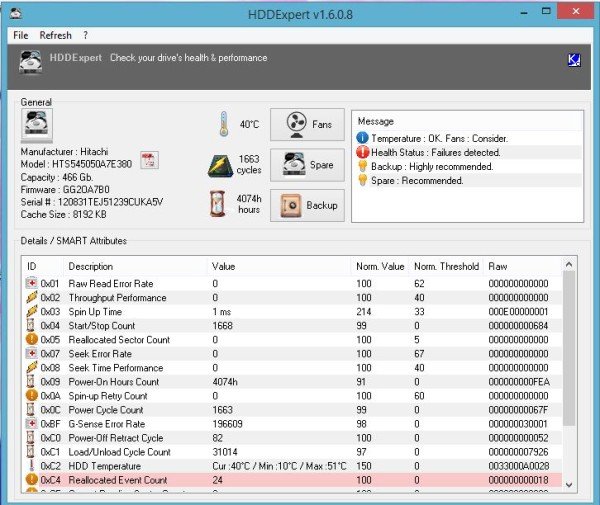
HDDExpertตรวจสอบ ข้อมูล S.MA.RTและตรวจสอบพารามิเตอร์ต่างๆ ของพีซีของคุณ รวมถึงSeek Error rate อัตราข้อผิดพลาดในการอ่านและเขียน อุณหภูมิ รายงานประสิทธิภาพ และอื่นๆ อีกมากมาย เป็นโปรแกรมแบบพกพา และคุณสามารถเริ่มเข้าถึงได้ทันทีหลังจากดาวน์โหลดลงในระบบคอมพิวเตอร์ของคุณ
ฮาร์ดไดรฟ์ทั้งหมดของพีซีของคุณจะแสดงอยู่ใต้ แท็บ ทั่วไป(General)ในโปรแกรม หากคุณมีฮาร์ดไดรฟ์มากกว่าหนึ่งตัวที่เชื่อมต่อกับระบบคอมพิวเตอร์ของคุณ คุณสามารถสลับไปมาระหว่างฮาร์ดไดรฟ์เหล่านี้เพื่อตรวจสอบค่าข้อมูลSMART
โปรแกรมมีอินเทอร์เฟซที่เรียบง่ายและสะอาดตา และแสดงข้อมูลทั่วไปเกี่ยวกับฮาร์ดไดรฟ์ เช่น รุ่น ผู้ผลิต หมายเลขซีเรียล ขนาดแคช และเฟิร์มแวร์ ฯลฯ นอกจากนี้ยังแสดงอุณหภูมิที่ถูกต้องของระบบของคุณ ชั่วโมงการทำงานทั้งหมด และจำนวนรอบของพลังงาน
HDDExpertให้การนำเสนอ ข้อมูล SMART ที่ชัดเจนและสามารถอ่านได้ และยังแนะนำการบำรุงรักษาตามความล้มเหลวที่ตรวจพบในฮาร์ดไดรฟ์ของคอมพิวเตอร์ของคุณ มีบานหน้าต่างข้อความบนอินเทอร์เฟซหลักของHDDExpertซึ่งจะแสดงให้คุณเห็นถึงความสมบูรณ์ของฮาร์ดไดรฟ์ของคุณ
บานหน้าต่างข้อความจะให้คำแนะนำโดยพิจารณาจากความสมบูรณ์ของฮาร์ดไดรฟ์ของคุณ ตัวอย่างเช่น หากอุณหภูมิของระบบคอมพิวเตอร์ของคุณเกินขีดจำกัดปกติ แนะนำให้เพิ่มพัดลมในฮาร์ดไดรฟ์ของคุณ ในทำนองเดียวกัน หากโปรแกรมตรวจพบความล้มเหลวในระบบของคุณ ขอแนะนำให้สร้างข้อมูลสำรอง ฉันพบว่าบานหน้าต่างข้อความเข้าใจยากเล็กน้อย ไม่มีแนวคิดหรือคำแนะนำโดยตรงเกี่ยวกับความ สมบูรณ์ของ ฮาร์ดไดรฟ์(Hard Drive)สิ่งที่คุณต้องทำคือตีความ รายละเอียด SMARTที่โปรแกรมให้มา แม้ว่าจะมีคำแนะนำเช่นคุณควรซื้อพัดลมรายอื่นหรือสำรองข้อมูลของคุณ แต่ก็ไม่ได้ระบุถึงความล้มเหลวที่อาจเกิดขึ้นอย่างชัดเจน นอกจากนี้ ฉันยังขอแนะนำให้นักพัฒนาเพิ่มการสนับสนุนการแจ้งเตือนแบบเรียลไทม์ให้กับฟรีแวร์นี้
หมายเหตุ: (Note:) HDDExpertมีซอฟต์แวร์ไม่พึงประสงค์สองสามตัวในคอมพิวเตอร์ของฉัน ดังนั้นควรระมัดระวังในระหว่างการติดตั้ง จะติดตั้งซอฟต์แวร์บุคคลที่สามเช่นRelevant Knowledge(Relevant Knowledge)และPowerPack ขออภัย ไม่มีช่องทำเครื่องหมายให้ ซึ่งเราสามารถยกเลิกการเลือกข้อเสนอเพื่อติดตั้งซอฟต์แวร์บุคคลที่สามนี้ได้ แต่ระหว่างการติดตั้งKaspersky ของฉัน แสดงคำเตือนทั้งสองนี้ และหยุดการติดตั้งข้อเสนอของบุคคลที่สามได้สำเร็จ
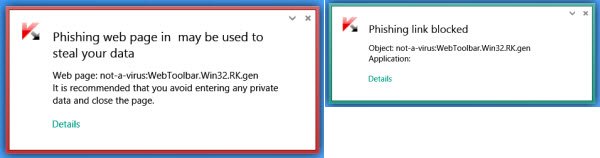
HDDExpertเป็นซอฟต์แวร์ฟรีที่มีประโยชน์ซึ่งจะคอยตรวจสอบสุขภาพและประสิทธิภาพของฮาร์ดไดรฟ์ของคุณ ในกรณีของฉัน โปรแกรมตรวจพบความล้มเหลว และฉันควรสำรองข้อมูลไฟล์สำคัญทั้งหมดของฉันไว้ในระบบ คุณสามารถดาวน์โหลดได้ที่นี่(here)(here)
UPDATE:เลื่อนลงมาและคลิกที่ ไอคอนตัวติดตั้ง Liteเพื่อดาวน์โหลดการติดตั้งแบบไม่มีแอดแวร์
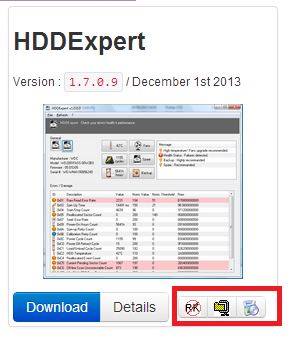
แม้ว่าคุณจะ สามารถตรวจสอบ Hard Disk Health ได้เสมอใน Windows(heck up Hard Disk Health natively in Windows)คุณยังสามารถตรวจสอบฟรีแวร์อื่น ๆ ที่จะช่วยให้คุณตรวจสอบฮาร์ดดิสก์(freeware that will help you to monitor Hard Disk)สำหรับความล้มเหลวที่อาจเกิดขึ้นได้
Related posts
ไดรฟ์ไฮบริดคืออะไร? SSHD ดีกว่า HDD or SSD หรือไม่
Hybrid Drive vs SSD vs HDD: ไหนดีที่สุด?
IsMyHdOK เป็นฟรี Hard Disk Health Check software สำหรับ Windows 10
วิธีตรวจสอบความสมบูรณ์ของฮาร์ดไดรฟ์ใน Windows 11/10
ซอฟต์แวร์ฟรีสำหรับ Monitor & Check Hard Disk Health สำหรับความล้มเหลวที่อาจเกิดขึ้น
วิธีสร้าง Mirrored Volume ใน Windows 11/10
HP 3D DriveGuard ปกป้อง Hard Drive จากความเสียหายหลังจากลดลงอุบัติเหตุ
Unhide or Hide Hard Drive Partition ของคุณโดยใช้ Command Prompt
External Hard Drive ไม่แสดงหรือตรวจพบใน Windows 11/10
ฉันต้องการ SSD or Solid State Drive จริงๆหรือไม่?
วิธีเข้ารหัสฮาร์ดไดรฟ์ Windows 10 ด้วย Bitlocker
ให้ดวงตาของคุณหยุดพักจากคอมพิวเตอร์ด้วย Pause4Relax
การแก้ไข: ฮาร์ดไดรฟ์ภายนอกไม่ได้ติดตั้งบน macOS
วิธีโคลนฮาร์ดไดรฟ์ใน Windows 10
วิธีการโคลน Hard Drive บน Windows 11/10
วิธีย้าย Windows ไปยังฮาร์ดไดรฟ์อื่น
C or D Drive letter ขาดหายไปใน Windows 10
Fix Hard Drive ไม่ได้ติดตั้งปัญหาบน Windows 10
ฮาร์ดไดรฟ์ไม่แสดงบน iOS 13? นี่คือวิธีแก้ไข
ทำไม c เป็นค่าเริ่มต้น Windows System Drive letter เสมอ?
